Beheben Sie das Problem, dass eine DVD springt und einfriert: 10 Hacks und mehr
Was als entspannter DVD-Filmabend beginnt, kann schnell zur Geduldsprobe werden, wenn Sie eine DVD reparieren müssen, die während der Wiedergabe springt und einfriert. Man könnte leicht annehmen, dass Ihre Disc beschädigt ist, aber das Problem lässt sich mit ein paar einfachen Tricks beheben. In diesem Beitrag entdecken Sie die 10 effektivsten Methoden, um eine DVD zu reparieren, die springt, und können so im Handumdrehen wieder in Ihren Filmmarathon einsteigen. Außerdem erfahren Sie die Gründe dafür und weitere wichtige Details.
Guide-Liste
Warum DVDs während der Wiedergabe einfrieren und springen 10 Möglichkeiten, das Überspringen und Einfrieren von DVDs während der Wiedergabe zu beheben Brennen Sie Videos auf eine DVD Tipps zum Verhindern des Überspringens oder Einfrierens von DVDsWarum DVDs während der Wiedergabe einfrieren und springen
Sie fragen sich, warum Ihre DVD ständig einfriert oder Szenen überspringt? Diese Probleme können Ihr Seherlebnis beeinträchtigen. Daher ist es wichtig, die Ursachen zu verstehen. Dies ist der erste Schritt zur Vermeidung und Behebung von Wiedergabeproblemen.
- • Kratzer und physische Schäden. Wenn die Oberfläche der Disc Kratzer aufweist, kann dies das Lesen der Daten durch den Laser beeinträchtigen.
- • Schmutz, Staub oder Fingerabdrücke. Schon kleine Flecken können dazu führen, dass der Laser die Daten nicht mehr genau liest.
- • Unsachgemäßes Verbrennen. Bei gebrannten DVDs, bei denen hohe Geschwindigkeiten oder Medien von geringer Qualität verwendet wurden, können die Schichten instabil sein, was zu Wiedergabeproblemen führen kann.
- • Veraltete Firmware in DVD-Playern. Alte Firmware wird Schwierigkeiten haben, neuere Formate richtig zu lesen.
- • Fehlerhafte Laserlinse. Eine verschmutzte Linse in Ihrem Player kann das Lesen der Disc beeinträchtigen.
- • Probleme mit der Wiedergabesoftware. Auf Computern können veraltete Player dazu führen, dass das Video einfriert oder nicht reibungslos dekodiert wird.
- • Überhitzung des Players. Wenn der Player überbewertet ist, kann es zu Aussetzern kommen, da die interne Komponente Probleme mit der Funktion hat.
10 Möglichkeiten, das Überspringen und Einfrieren von DVDs während der Wiedergabe zu beheben
Ob Sie einen separaten DVD-Player verwenden oder Ihre Disc auf Ihrem Computer abspielen, das Springen oder Einfrieren der DVD ist ein häufiges Problem. Glücklicherweise gibt es effektive Lösungen, die Sie ausprobieren können, bevor Sie Ihren DVD-Player oder -Player austauschen. Nachfolgend finden Sie die 10 besten Möglichkeiten, um das Springen und Einfrieren einer DVD zu beheben.
Weg 1. Reinigen Sie die DVD

Fingerabdrücke, Staub und Flecken auf der DVD sind in der Regel die Ursache für das Problem des DVD-Springens. Wischen Sie die DVD dazu mit einem weichen Tuch vorsichtig von der Mitte nach außen ab. Bei hartnäckigem Schmutz verwenden Sie etwas Wasser oder Alkohol.
Weg 2. Stellen Sie sicher, dass die Disc richtig eingelegt ist

Meistens liegt es daran, dass eine DVD nicht richtig abgespielt wird, wenn sie nicht richtig eingelegt wurde. Werfen Sie die Disc aus und legen Sie sie erneut ein. Achten Sie dabei jedoch darauf, dass sie flach und mittig im Fach liegt.
Weg 3. Überprüfen Sie, ob die Disc beschädigt ist
Eine weitere Möglichkeit, eine DVD zu reparieren, die springt und einfriert, besteht darin, sie auf Kratzer oder Verfärbungen zu prüfen. Kleinere Kratzer können mit handelsüblichen Disc-Reparatursets behoben werden.
Weg 4. Aktualisieren Sie den DVD-Player
Veraltete Firmware in DVD-Playern kann zu Wiedergabeproblemen wie z. B. Überspringen oder Einfrieren der DVD führen. Besuchen Sie in diesem Fall die Website des Herstellers, um nach verfügbaren Firmware-Updates zu suchen. Befolgen Sie die Anweisungen sorgfältig, um das Update per USB oder CD herunterzuladen.
Weg 5. Brennen Sie die Disc erneut
Möglicherweise haben Sie eine Disc von geringer Qualität gebrannt oder die falsche Brennsoftware verwendet. Dies ist der Grund für das Springen und Einfrieren Ihrer DVD. Um das Problem zu beheben, versuchen Sie es mit einer anderen leeren DVD und brennen Sie diese mit einer neuen Brenngeschwindigkeit.
Weg 6. Suchen Sie nach Software-Updates
Bei DVD-Wiedergabesoftware können Kompatibilitätsprobleme auftreten. Stellen Sie sicher, dass Sie die neueste Version Ihrer Player-Software verwenden. Andernfalls suchen Sie nach Systemupdates mit Codec-Verbesserungen.
Weg 7. Reinigen Sie die Laserlinse

Eine verstaubte Laserlinse kann zum Springen und Einfrieren der DVD führen. Verwenden Sie daher einen DVD-Linsenreiniger, um die Linse zu reinigen. Wenn Sie Erfahrung damit haben, können Sie sie auch manuell mit Isopropylalkohol und einem Wattestäbchen reinigen.
Weg 8. Überprüfen Sie die DVD-Untertitel
Wenn die DVD bei einer selbstgemachten DVD springt und einfriert, kann es hilfreich sein, die Untertitel zu überprüfen. Sind die integrierten Untertitel nicht mit der DVD kompatibel, kann dies zu Problemen führen. Sie können die Einstellungen überprüfen, um die SRT-Dateien zu deaktivieren und die Untertitel zu ignorieren.
Weg 9. Überprüfen Sie die Regionalcode-Kompatibilität
Da einige DVDs regional gesperrt sind, müssen Sie sicherstellen, dass Ihre DVD mit dem Regionalcode Ihres Players übereinstimmt. Inkompatible Regionalcodes führen häufig dazu, dass DVDs springen, einfrieren oder gar nicht abgespielt werden. Natürlich können Sie verwenden Regionsfreie DVD-Player ohne Probleme.
Weg 10. Erwägen Sie eine professionelle Reparatur
Wenn alles andere fehlschlägt, liegt möglicherweise ein mechanisches Problem mit Ihrem Laufwerk oder Player vor. In diesem Fall können Sie Ihr Gerät zur Reparatur zu einem Techniker bringen.
Brennen Sie Videos auf eine DVD
Wenn Sie Videos erneut auf DVD brennen, können Sie damit Wiedergabefehler korrigieren, die durch schlechte Brennqualität entstehen. Verwenden Sie dazu AnyRec DVD Creator unter Windows oder Mac. Mit dieser benutzerfreundlichen und leistungsstarken Lösung können Sie alle Arten von Videodateien brennen, z. B. MP4, AVI, DivX, VOB und MKV auf DVD Discs. Es bietet außerdem flexible Anpassungsoptionen für DVD-Menüs, einschließlich der Bearbeitung von Miniaturansichten, Schriftarten, Schaltflächen, Farben und sogar Untertiteln, um Ihrer DVD-Disc eine raffinierte, persönliche Note zu verleihen.

Kann mehrere Formate auf DVD brennen, darunter MP4, AVI und mehr.
Integrierter Editor zum Trimmen, Ausschneiden, Drehen und Anwenden von Wasserzeichen.
Echtzeitvorschau vor dem Brennen, um sicherzustellen, dass alles perfekt aussieht.
Vollständige Anpassung der DVD-Menüs: Schaltflächen, Miniaturansichten, Textstile usw.
Sicherer Download
Sicherer Download
Schritt 1.Starten Sie AnyRec DVD Creator und klicken Sie auf „Dateien hinzufügen“, um die zu brennenden Videodateien hochzuladen. Sie können auch einen ganzen Ordner auswählen, indem Sie auf den „Abwärtspfeil“ neben der Schaltfläche klicken. Legen Sie nun die DVD ein.
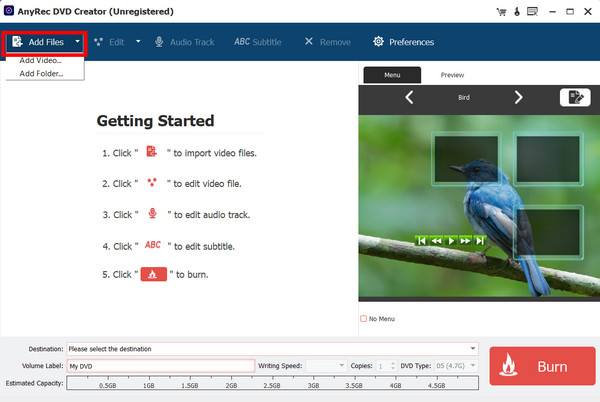
Schritt 2.Wählen Sie das Ziel für den Brennvorgang, passen Sie die Einstellungen an und legen Sie fest, wie viele Kopien Sie möchten. Nutzen Sie die Vorschau, um alles zu überprüfen, bevor Sie fortfahren.
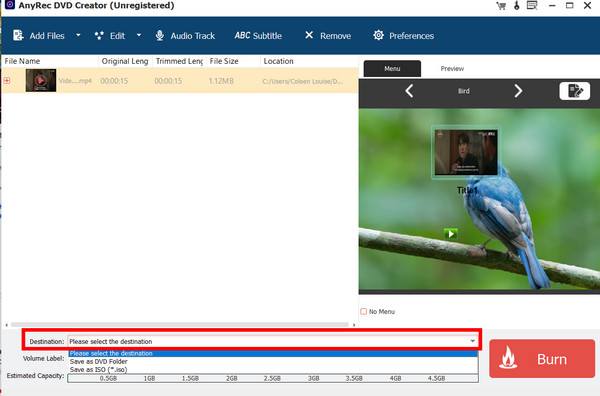
Schritt 3.Klicken Sie auf „Bearbeiten“, um letzte Anpassungen wie Trimmen, Drehen oder Hinzufügen von Audio vorzunehmen. Klicken Sie anschließend auf „Brennen“, um das Video erneut auf eine neue Disc zu brennen. Damit sollte das Problem mit den Sprüngen und Einfrierungen Ihrer DVD behoben sein.
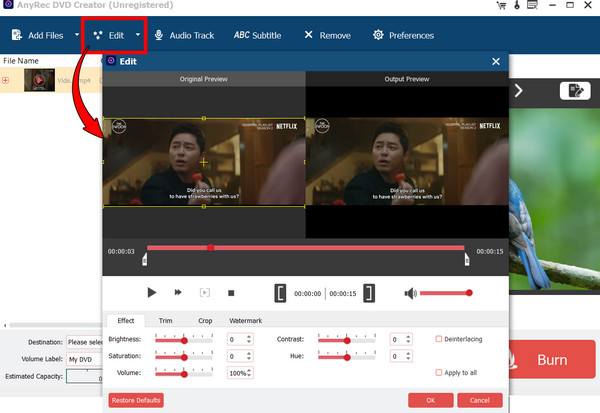
Tipps zum Verhindern des Überspringens oder Einfrierens von DVDs
Ob Original-CD oder gebrannte Kopie: Wenn Sie Player und CD dieses Mal besonders gut pflegen, können Sie deren Lebensdauer verlängern. Um zu vermeiden, dass Sie eine DVD reparieren müssen, die springt oder einfriert, lesen Sie die folgenden praktischen Tipps und sorgen Sie für eine reibungslose Wiedergabe.
- 1. Behandeln Sie Discs ordnungsgemäß. Halten Sie die Disc immer an den Rändern oder am Mittelloch fest, um Vermeiden Sie DVD-Kratzer.
- 2. Vermeiden Sie die Verwendung beschädigter Discs. Vermeiden Sie billige Disc-Marken zum Brennen von Inhalten.
- 3. Bewahren Sie Discs in Hüllen auf. Bewahren Sie Discs in ihren Hüllen auf, um sie vor physischen Schäden zu schützen, wenn sie nicht verwendet werden.
- 4. Brennen Sie Discs mit niedrigerer Geschwindigkeit. Verwenden Sie eine niedrigere Geschwindigkeit, um eine bessere Datengenauigkeit zu gewährleisten.
- 5. Aktualisieren Sie Firmware und Software. Stellen Sie sicher, dass der Player oder die Software aktualisiert ist, um Kompatibilitätsprobleme zu vermeiden.
- 6. Reinigen Sie die Linse regelmäßig. Verwenden Sie eine Linsenreinigungs-CD oder reinigen Sie sie manuell, um den Laser des Players staubfrei zu halten.
- 7. Lassen Sie die Discs nach dem Gebrauch abkühlen. Machen Sie vor der Wiedergabe zunächst eine kurze Pause, insbesondere wenn Sie es über einen längeren Zeitraum verwenden.
Abschluss
Das Springen und Einfrieren von DVDs kann frustrierend sein. Glücklicherweise haben Ihnen die Lösungen in diesem Handbuch geholfen, eine DVD zu reparieren, die mitten im Filmabend an der gleichen Stelle einfriert. Durch Reinigen der Disc, Überprüfen der Funktion und mehr sowie durch die Identifizierung der Ursachen können Sie die reibungslose Wiedergabe wiederherstellen. Und wenn Sie das Video auf eine neue Disc brennen möchten, verwenden Sie AnyRec DVD Creator. Es ist ein benutzerfreundliches, leistungsstarkes Tool, das Videos in hoher Qualität und mit vollständiger Anpassung auf DVD brennt. Dies könnte Ihr letzter Schritt zur endgültigen Behebung von Wiedergabeproblemen sein.
Sicherer Download
Sicherer Download
